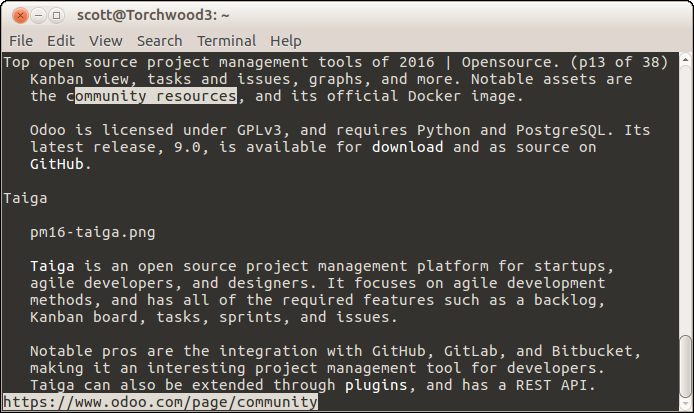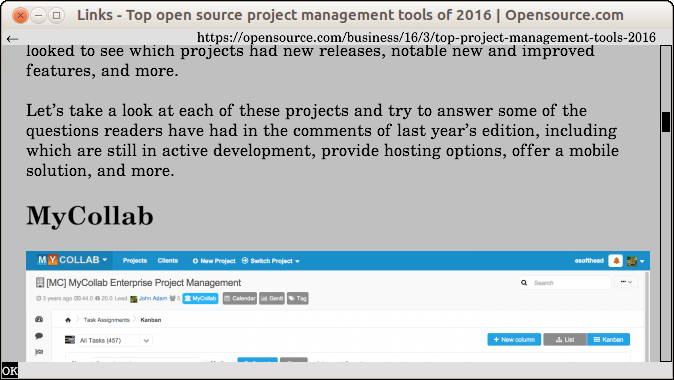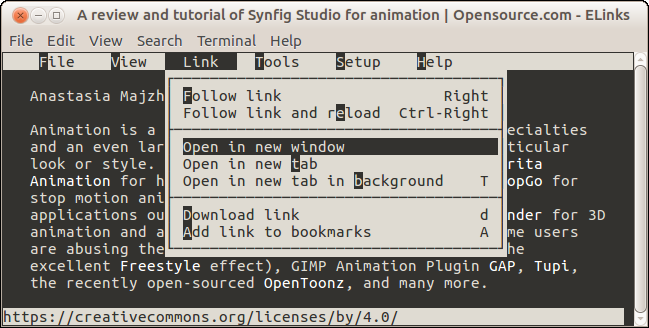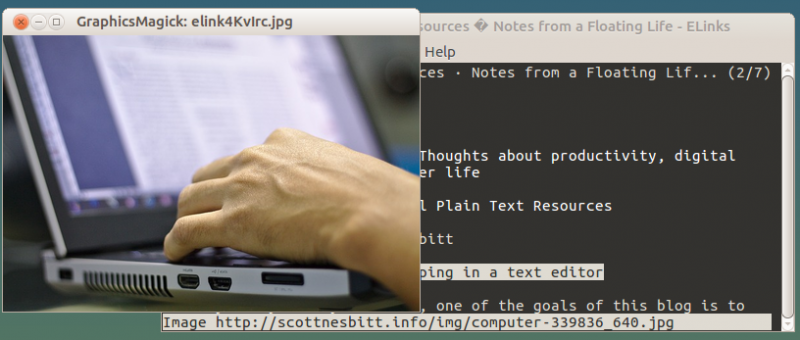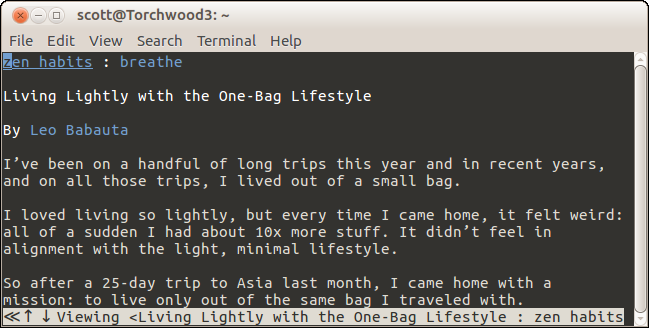Лучшие консольные браузеры для Linux
Все мы слышали, и с большой долей вероятности пользуемся браузерами с графическим интерфейсом, такие как Firefox, Chrome и т.д. В этой статье вы узнаете про консольные браузеры Linux. Текстовый (консольный) браузер обычно используется системными администраторами для просмотра веб-сайтов, так как на серверные компьютеры X-сервер обычно не ставят.
Как вам известно, GUI браузеры обрабатывают и выводят текст наряду с графикой, что на вид красиво и удобно для пользователя. Консольные браузеры, в отличие от них, выводят только текст, без графики.
Популярные текстовые браузеры Linux:
1) Установка Links
Links — консольный браузер ubuntu, работающий как в псевдографическом, так и в текстовом режимах. Он рендерит «тяжелые» страницы, поддерживает эмуляторы терминала как с возможностью цветного вывода, так и монохромного, и позволяет прокручивать страницы по горизонтали. Links можно установить на различных Linux дистрибутивах, таких как Debian, RHEL, Ubuntu, Linux Mint, CentOS, Fedora, openSUSE, suse, ArchLinux, Manjaro, Antergos Mageia, и других. Данный консольный браузер Linux один из наиболее популярных среди пользователей, наряду с Lynx.
Debian, Mint и Ubuntu, а также основанные на них:
sudo apt-get install links
RHEL, CentOS, Fedora 21 и старше:
yum install links
Fedora 22 и новее:
dnf install links
zypper install links
Archlinux, Manjaro, Antergos:
sudo pacman -S links
2) Установка Elinks
Elinks — форк Links; полнофункциональный консольный браузер, с большими возможностями, может отображать кадры и таблицы, поддается кастомизации и его функциональность можно расширить с помощью Lua или Guile скриптов. Данный браузер можно запустить на большом количестве платформ. Elinks также доступен для различных Linux дистрибутивов, таких как Debian, RHEL, Ubuntu, Linux Mint, CentOS, Fedora, openSUSE, suse, ArchLinux, Manjaro, Antergos, Mageia, и других.
Debian, Mint и Ubuntu, а также основанные на них:
sudo apt-get install elinks
RHEL, CentOS и Fedora 21 и старше:
yum install elinks
Fedora 22 и новее:
dnf install elinks
SUSE, openSUSE:
zypper install elinks
ArchLinux, Manjaro, Antergos:
sudo pacman -S elinks
Mageia:
urpmi elinks
Как пользоваться:
elinks www.losst.ru
3) Установка Lynx
Lynx — веб-браузер с отличными возможностями настройки под себя для использования на эмуляторах терминала с символьным курсором. Это самый старый из браузеров. Lynx доступен для различных Linux дистрибутивов, таких как Debian, RHEL, Ubuntu, Linux Mint, CentOS, Fedora, openSUSE, suse, ArchLinux, Manjaro, Antergos, Mageia, и других.
Debian, Mint и Ubuntu, а также основанные на них:
sudo apt-get install lynx
RHEL, CentOS и Fedora 21 и старше:
yum install lynx
Fedora 22 и новее:
dnf install lynx
zypper install lynx
Archlinux, Manjaro, Antergos:
sudo pacman -S lynx
4) Установка w3m:
w3m — текстовый браузер linux, выводящий страницы в текстовом формате, а так же может использоваться в качестве программы для форматирования текста, которая переводит HTML документы в простой текст. Программа работает в окне любого эмулятора терминала (rxvt, xterm, gnome-terminal и т.д) Браузер доступен для различных Linux дистрибутивов, таких как Debian, RHEL, Ubuntu, Linux Mint, CentOS, Fedora, openSUSE, suse, ArchLinux, Manjaro, Antergos, Mageia, и других.
Debian, Mint и Ubuntu, а также основанные на них:
sudo apt-get install w3m w3m-img
RHEL, CentOS и Fedora 21 и старше:
yum install w3m
Fedora 22 и новее:
dnf install w3m
SUSE, openSUSE:
zypper install w3m
ArchLinux, Manjaro, Antergos:
sudo pacman -S w3m
Как пользоваться:
w3m www.losst.ru
5) Установка Links2
Links2 — консольный браузер linux, также как и links, на котором он основан, позволяет работать как в графическом, так и в текстовом режимах. Он рендерит «тяжелые» страницы, поддерживает эмуляторы терминала как с поддержкой цветов, так и монохромные, и позволяет прокручивать страницы по горизонтали. Links2 доступен для различных Linux дистрибутивов, таких как Debian, RHEL, Ubuntu, Linux Mint, CentOS, Fedora, openSUSE, suse, ArchLinux, Manjaro, Antergos, Mageia, и других.
Debian, Mint и Ubuntu, а также основанные на них:
sudo apt-get install w3m w3m-img
RHEL, CentOS и Fedora 21 и старше:
yum install links2
Fedora 22 и новее:
dnf install links2
SUSE, openSUSE:
zypper install links2
ArchLinux, Manjaro, Antergos:
sudo pacman -S links2
Mageia:
urpmi links2
Как пользоваться:
links2 www.losst.ru
6) Установка Netrik
Netrik — простой веб-браузер, работающий в текстовом режиме, как ему подобные браузеры w3m, links и lynx. Он без проблем отображает объемные веб-страницы; его работа возможна в эмуляторах терминала как с поддержкой цветов, так и монохромных. Как и все вышеперечисленные, он поддерживает горизонтальную прокрутку. Netrik обладает несколько ограниченными возможностями по сравнению с вышеперечисленными браузерами, что также делает его уникальным в своем роде.
Debian, Mint и Ubuntu, а также основанные на них:
sudo apt-get install netrik
RHEL, CentOS и Fedora 21 и старше
yum install netrik
Fedora 22 и новее
dnf install netrik
SUSE, openSUSE
zypper install netrik
ArchLinux, Manjaro, Antergos
sudo pacman -S netrik
Mageia
netrik links2
Как пользоваться:
netrik www.losst.ru
Выводы
В этой статье мы рассмотрели альтернативу привычным нам дружелюбным графическим браузерам. Каждый из нас может столкнуться с ситуацией, где использование X-сервера невозможно или нерационально по определенным причинам. В таком случае отличным решением будут консольные браузеры linux, так как они могут обеспечивать базовую функциональность вроде поиска или загрузки нужных нам файлов.
3 open source command-line web browsers
Subscribe now
Get the highlights in your inbox every week.
Let’s take a trip back in time to the early, simpler days of the web. A time when most of us used low-powered PCs or dumb terminals, often over slow dial-up connections. We generally visited web pages using command-line, text-only browsers like the venerable Lynx.
Jump forward to these days of web browsers like Firefox, Chrome, and Safari. You’d think that browsing the web at the command line would have gone the way of the tag. You’d be wrong. Web browsers that run in a terminal window are alive and kicking. They’re niche, but still get the job done.
Why browse the web from the command line?
There are any number of reasons for browsing the web from the command line. You might be a command line junkie who wants to do everything from the terminal or you might have a slow internet connection. You might want to test a website’s accessibility, avoid tracking scripts and annoying advertising. Or, you might just want to read an article or blog post without distractions.
With that out of the way, let’s take a look at three browsers for the command line.
Links2
Links2 bills itself as the graphical version of the venerable Links. It’s a lot like its predecessor in that it gives you the option to run either in text-only mode or graphical mode.
When you start it by typing links2 at the command line and go to a website, the result is something like this:
Reading an Opensource.com article with Links2.
But when you run links2 -g then visit a site, the result is something like this:
Reading an Opensource.com article with Links2 in graphical mode.
That’s not the only trick that Links2 can do. The browser can display frames and tables, and supports basic JavaScript. You can also use your mouse to follow hyperlinks whether you’re in text or graphical mode.
ELinks
Like Links2, ELinks is a fork of the Links browser. And like Links2, ELinks can display tables and frames. While it supports using a mouse to follow hyperlinks, ELinks lacks support for Javascript.
One feature that makes ELinks stand out from other command line browsers is its menu system. Press ESC on your keyboard display a set of menus that let you enter and save URLs, add bookmarks, set up the browser, and more.
Using the menus in ELinks.
ELinks lacks a graphical mode, but it does have a nifty feature that lets you view images on a web page. Either click the placeholder for the image or highlight it and press v on your keyboard. ELinks opens the image with an application like ImageMagick or GraphicsMagick.
Displaying an image from a web page.
When I first fired up w3m, it reminded me of a cross between the classic text-based browser Lynx and the UNIX/Linux text viewer more. While it might not have as many features as the other browsers I discuss in this article, w3m gets the job done.
You can navigate web pages using a mouse, and the browser will render tables and even accept cookies. Like ELinks2, w3m lets you view images on a page using an external program. The browser doesn’t do JavaScript, though.
As far as the important job of rendering web pages, w3m does a better job than Links2 or ELinks even with complex pages. The rendering is clean and colorful.
Viewing a web page with w3m.
w3m doesn’t use the same keyboard shortcuts as other command line browsers, so get ready to learn some new ones. You can do that by pressing H while running w3m.
Have a favorite command line web browser? Feel free to share it with our community by leaving a comment.